Numbers
Mac 版《Numbers 表格使用手册》

在 Mac 上的 Numbers 表格中添加或删除表格
添加表格时,可以从一系列与模板相匹配的预设计样式中进行选取。添加表格后,你可以根据需要进行自定义。你可以将任意数量的表格添加到工作表。
添加新表格
点按工具栏中的
 ,然后点按一个表格或拖移一个到工作表。
,然后点按一个表格或拖移一个到工作表。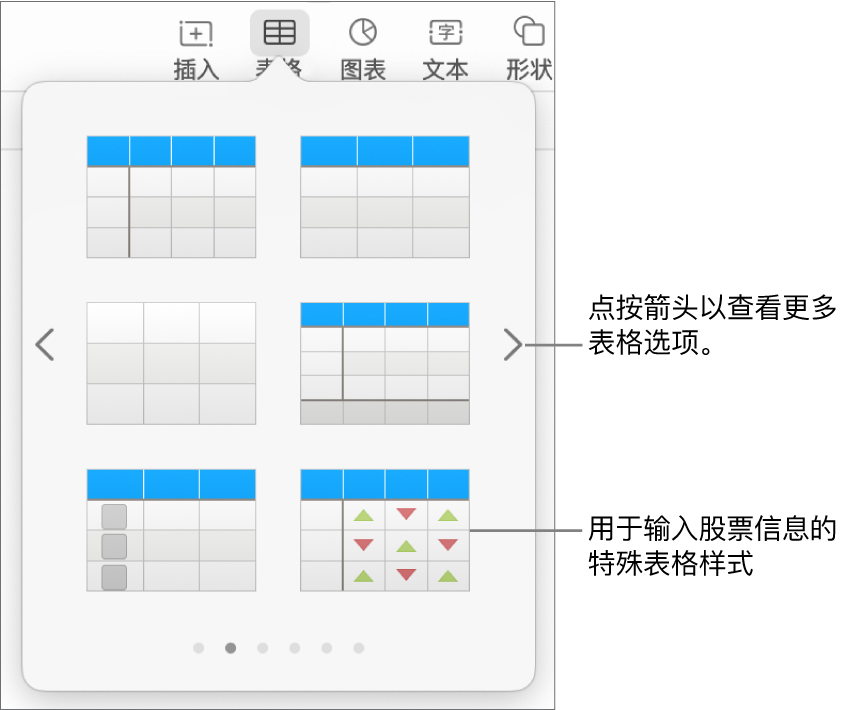
执行以下任一项操作:
在单元格中键入:点按单元,然后开始键入。
移动表格:点按表格,然后拖移左上角的
 。
。添加或移除行:点按表格,然后向下或向上拖移其左下角的
 。
。调整表格大小:点按表格,点按左上角的
 ,然后按住 Shift 键拖移右下角的白色方形来按比例调整表格的大小。
,然后按住 Shift 键拖移右下角的白色方形来按比例调整表格的大小。更改隔行颜色设置:点按表格;在“格式”
 边栏中点按“表格”标签;然后取消选择或选择“隔行颜色”。(若要选取另一种颜色,请点按颜色池。)
边栏中点按“表格”标签;然后取消选择或选择“隔行颜色”。(若要选取另一种颜色,请点按颜色池。)更改表格的外观:点按表格,然后使用边栏“表格”标签中的控制来进行更改,例如添加表格外框或更改表格字体大小。
从现有单元格创建表格
从现有表格的单元格创建新表格后,原始单元格数据会被移动,而不是拷贝。原始表格中仅剩下空单元格,你可以删除它们。
点按住所选内容直到它浮起,然后将它拖移到电子表格上的另一个位置。
若要从原始表格中删除空单元格,请选择空单元格,按住 Control 键点按,然后选取“删除行”或“删除列”。
删除表格
点按表格,点按左上角的
 ,然后按下键盘上的 Delete 键。
,然后按下键盘上的 Delete 键。
【注】如果表格链接到 iPhone 或 iPad 版 Numbers 表格中添加的表单,删除表格会清除表单。
感谢您的反馈。
